Impostare un sistema a doppio monitor in Windows 10

Perché usare due monitor
Un sistema a doppio monitor aumenta la produttività. Permette di visualizzare più finestre contemporaneamente. Aiuta a confrontare contenuti, tenere aperte documentazioni e strumenti di lavoro e ridurre il tempo speso nello switch tra applicazioni.
Definizione rapida: “doppio monitor” indica due schermi usati contemporaneamente dallo stesso computer, configurati in modalità Estendi o Duplica.
Important: assicurati che la tua GPU e le porte fisiche supportino la risoluzione e il refresh rate di entrambi i monitor.
Sommario (cosa troverai in questa guida)
- Inventario hardware e tipi di porte
- Cavi e adattatori: come scegliere
- Procedura passo dopo passo per Windows 10
- Impostazioni di schermo e risoluzione
- Calibrazione colore per utenti avanzati
- Checklist per ruoli (sviluppatori, designer, analisti)
- Matrice di compatibilità porte
- Troubleshooting e runbook di incidenti
Hardware per la configurazione a doppio monitor
Prima di comprare cavi o adattatori, identifica i display che userai. Le combinazioni più comuni sono:
- Laptop + monitor esterno
- Desktop con scheda video + monitor secondario
- Due monitor standalone collegati alla stessa scheda video
Controlla quale porta di uscita ha il tuo dispositivo principale (HDMI, DisplayPort, USB-C/Thunderbolt, mini-HDMI, VGA, DVI) e quale porta di ingresso ha il monitor secondario.

Se le porte non corrispondono, serve un adattatore o un convertitore. Ad esempio, un laptop con mini-HDMI collegato a un monitor con VGA richiede un convertitore mini-HDMI → VGA.
Consiglio pratico: acquista un adattatore di buona qualità. Gli adattatori economici possono introdurre artefatti, ritardi o problemi di compatibilità. Controlla recensioni e valutazioni prima dell’acquisto.
Tipi comuni di porte e cosa significano
- HDMI: digitale, audio incluso, ampiamente usato su laptop e TV.
- DisplayPort (DP): digitale, supporta alta risoluzione e refresh rate elevati.
- USB-C / Thunderbolt 3/4: porta versatile che può trasportare video, dati e alimentazione.
- VGA: analogico, ormai datato; limitato nelle risoluzioni moderne.
- DVI: digitale (o misto), meno comune sui nuovi device.
Cavi e adattatori: quando serve cosa
Matrice rapida (vedi anche la tabella più avanti):
- HDMI ↔ HDMI: usa cavo HDMI.
- DisplayPort ↔ DisplayPort: preferibile per alta risoluzione.
- USB-C ↔ HDMI/DP: serve un cavo attivo o un hub che supporti l’uscita video.
- Mini-HDMI ↔ VGA: serve convertitore attivo (digitale → analogico).
Importante: i segnali digitali non diventano analogici senza un convertitore attivo. Un semplice cavo fisicamente diverso non basta.
Procedura passo passo per collegare i monitor
- Spegni o metti in standby il computer (opzionale ma consigliato per connessioni fisiche).
- Collega il primo monitor alla porta primaria.
- Collega il secondo monitor usando il cavo o adattatore corretto.
- Accendi i monitor.
- Accendi il PC o riattiva il laptop.
- Premi WIN + P per scegliere subito la modalità: Duplica, Estendi, Solo secondo schermo, Solo schermo PC.
Screenshot di riferimento:
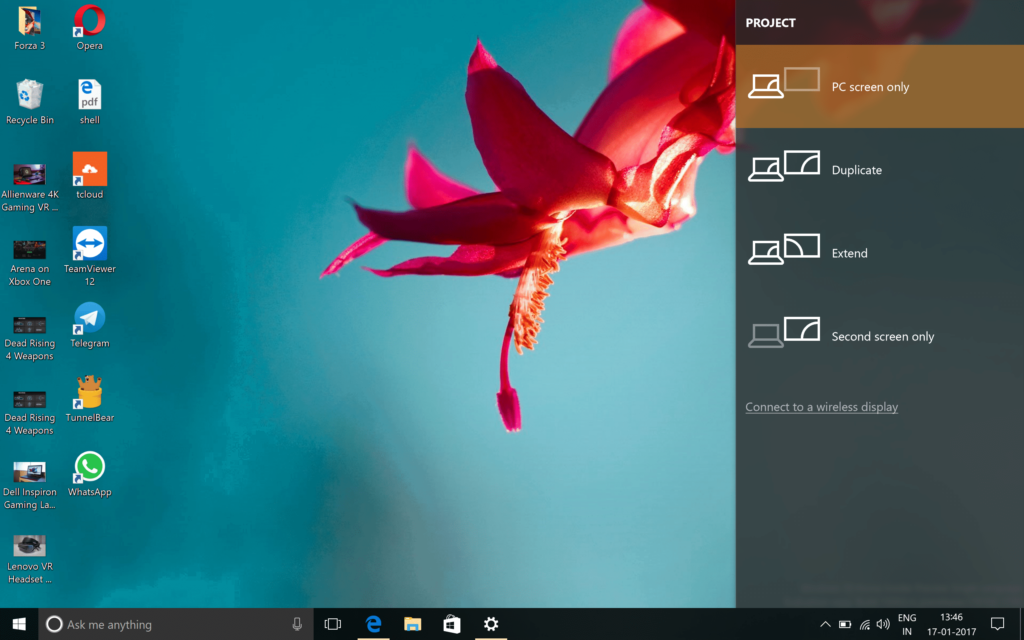
Impostazioni di Windows: risoluzione, scala e orientamento
Dopo il collegamento, apri Impostazioni > Sistema > Schermo.
- Verifica che appaiano due rettangoli che rappresentano i monitor.
- Se vedi solo uno, clicca su Rileva.
- Seleziona il monitor secondario e modifica le impostazioni specifiche per quel display.
Azioni comuni:
- Modifica la scala (dimensione testo, app e altri elementi) se testi e icone risultano troppo piccoli.
- Cambia risoluzione: di solito Windows suggerisce la risoluzione consigliata; puoi modificarla dal menu a tendina.
- Imposta orientamento: Paesaggio o Ritratto a seconda dell’uso. Molti programmatori preferiscono il Ritratto per leggere codice o file lunghi.
- Imposta quale monitor sarà principale (Mostra schermata principale).
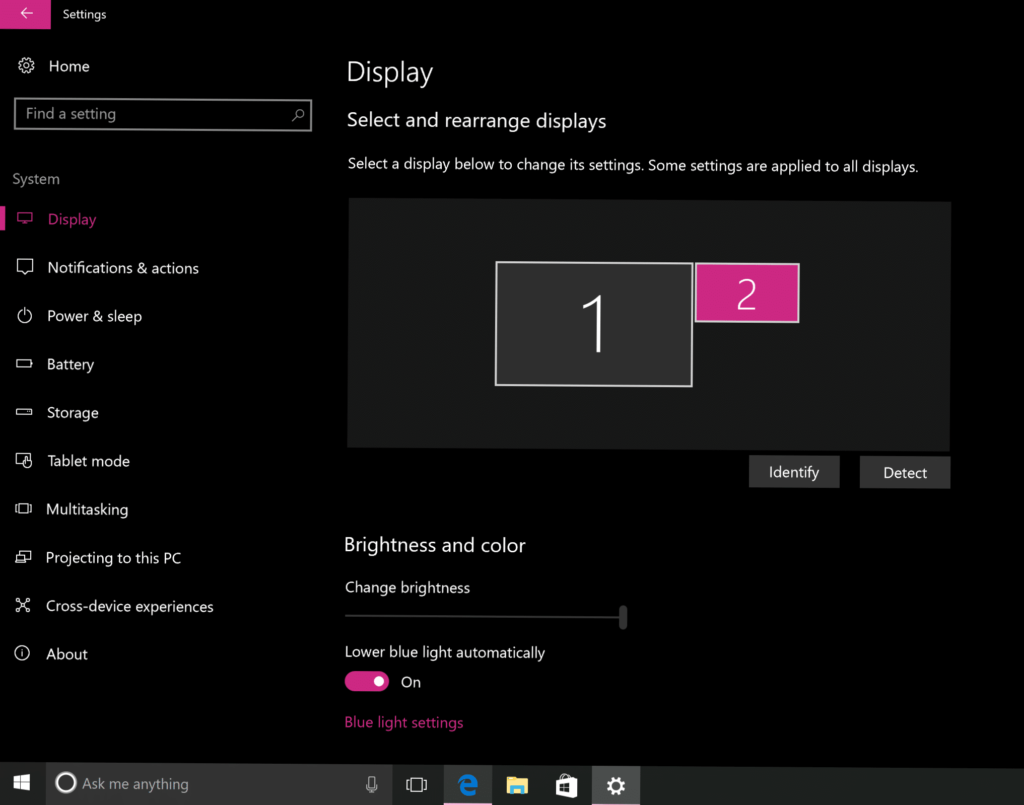
Suggerimento: se usi monitor con densità DPI diverse (ad esempio un laptop retina + monitor esterno), imposta la scala per ciascun monitor invece di aumentare solo la risoluzione.
Procedura rapida per impostare monitor primario
- Vai su Impostazioni > Sistema > Schermo.
- Clicca sul rettangolo che corrisponde al monitor che vuoi primario.
- Spunta “Rendi questo il display principale”.
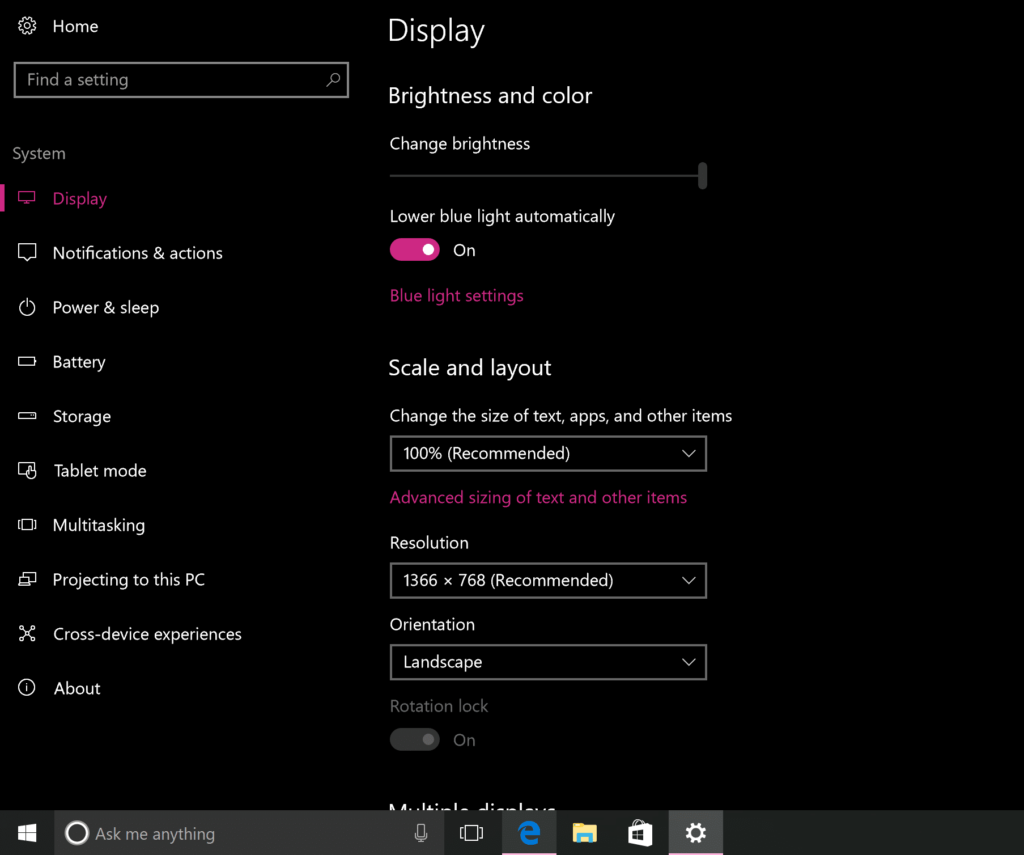
Gestione colore: per utenti avanzati
Ogni monitor usa un profilo colore. Questo influisce su come vengono riprodotti i colori tra display diversi.
Se vuoi migliorare la corrispondenza colore tra schermi, Windows offre strumenti di calibrazione.
Passaggi base:
- Cerca “Gestione colori” nella barra di ricerca di Windows.
- Seleziona il dispositivo (monitor) corretto dal menu a tendina.
- Clicca su Avanzate e poi su Calibra display.
- Segui la procedura guidata per regolare luminosità, gamma e contrasto.
Questa calibrazione migliora l’accuratezza, ma non sostituisce una calibrazione professionale con colorimetro.

Nota: molti monitor professionali includono profili colore e software proprietari. Installali quando disponibili.
Matrice di compatibilità delle porte (guida rapida)
| Uscita sorgente | Ingresso monitor | Serve adattatore? | Note |
|---|---|---|---|
| HDMI | HDMI | No | Audio incluso |
| DisplayPort | DisplayPort | No | Migliori performance VRR |
| USB-C (Alt Mode) | HDMI/DP | A volte | Verifica supporto Alt Mode |
| Mini-HDMI | HDMI | Cavo mini-HDMI→HDMI | Comune sui laptop compatti |
| HDMI | VGA | Sì (convertitore attivo) | Digitale → analogico |
| DisplayPort | VGA | Sì (convertitore attivo) | Preferire DP→DP se possibile |
Checklist rapida prima di iniziare (SOP minimale)
- Aggiorna i driver della GPU
- Controlla la versione di Windows e gli aggiornamenti disponibili
- Procurati cavi/adattatori compatibili
- Ispeziona le porte dei monitor per danni fisici
- Verifica le impostazioni di alimentazione per evitare che i monitor si spengano involontariamente
Checklist per ruolo: cosa ottimizzare in base al lavoro
Sviluppatori:
- Usa un monitor in orientamento Ritratto per il codice.
- Aumenta la scala per lettura rapida dei testi.
- Posiziona strumenti di debugging sul monitor secondario.
Designer/Fotografi:
- Usa il monitor con il profilo colore migliore come principale.
- Calibra con colorimetro se lavori su colori critici.
- Mantieni la stessa temperatura colore tra schermi quando possibile.
Analisti/Finance:
- Imposta layout a due monitor con fogli di calcolo su uno e cruscotti sull’altro.
- Preferisci schermi ad alta risoluzione per visualizzare più colonne.
Quando la configurazione fallisce: casi comuni e soluzioni
Problema: Il secondo monitor non viene rilevato.
- Soluzione: Controlla i cavi e le porte. Usa “Rileva” nelle impostazioni. Prova altro cavo o porta.
Problema: Immagine instabile o artefatti.
- Soluzione: Aggiorna driver della GPU. Sostituisci l’adattatore con uno di qualità superiore.
Problema: Risoluzioni diverse causano icone fuori scala.
- Soluzione: Imposta la scala separata per ciascun monitor in Impostazioni > Sistema > Schermo.
Problema: Nessun audio sul monitor secondario via HDMI.
- Soluzione: Imposta il dispositivo audio predefinito corretto in Pannello di controllo > Audio.
Runbook di troubleshooting (passi immediati)
- Riavvia il PC mantenendo i monitor accesi.
- Controlla connessioni fisiche.
- Premi WIN + P e seleziona Solo secondo schermo, poi Estendi.
- Apri Gestione dispositivi e verifica che la GPU non mostri errori.
- Reinstalla o aggiorna i driver della scheda video.
- Se persiste, prova i monitor singolarmente su un altro PC.
Alternative e approcci diversi
- Docking station: ideale per laptop con poche porte. Fornisce più uscite video e porte USB.
- Hub multiport: comodo ma verifica che supporti la risoluzione richiesta.
- Scheda grafica esterna (eGPU): opzione per chi ha laptop con Thunderbolt e necessita di GPU potente.
Citazione di un esperto IT: “Scegli cavi e adattatori di qualità: prevengono la maggior parte dei problemi pratici senza richiedere impostazioni complicate.”
Piccolo metodo decisionale per scegliere il monitor secondario (heuristic)
- Elenca gli usi principali (codice, grafica, fogli di calcolo).
- Dai priorità alla risoluzione e ai colori se lavori con immagini.
- Se usi documenti lunghi, preferisci uno schermo in Ritratto.
- Se le porte non corrispondono, valuta il costo dell’adattatore vs. un nuovo cavo/monitor.
Piccola galleria di edge-case
- Laptop con solo HDMI 1.4 può limitare la risoluzione a 4K@30Hz.
- Monitor vecchi con VGA non mostreranno colori perfetti rispetto ai moderni pannelli IPS.
- Docking station di bassa qualità può condividere lo stesso canale video per entrambi i monitor causando limiti di risoluzione.
Glossario essenziale (una riga ciascuno)
- Risoluzione: numero di pixel orizzontali × verticali su uno schermo.
- DPI/PPI: densità dei pixel, influenza la nitidezza del testo.
- Calibrazione: processo per uniformare colori e luminosità tra schermi.
- Adattatore attivo: converte il tipo di segnale (es. digitale → analogico).
Riepilogo
Usare due monitor con Windows 10 è accessibile anche senza software a pagamento. Il successo della configurazione dipende da: porte corrette, cavi/adattatori di qualità e impostazioni di Windows (scala, risoluzione, orientamento). Per gli utenti avanzati, la calibrazione colore migliora l’accuratezza visiva.
Se hai domande specifiche sul tuo modello di laptop o monitor, indica marca, modello e le porte che vedi e ti aiuto a trovare la soluzione più adatta.
Importante: prova prima le opzioni più semplici (WIN + P e Rileva) prima di spendere in adattatori costosi.
Criteri di accettazione:
- Il secondo monitor si accende e viene riconosciuto in Impostazioni > Sistema > Schermo.
- Puoi estendere il desktop senza perdita significativa di qualità.
- I comandi per cambiare monitor principale e orientamento funzionano correttamente.
Short announcement (per newsletter, 100–200 parole):
Vuoi migliorare la tua produttività? La nostra guida passo passo ti mostra come configurare un sistema a doppio monitor su Windows 10. Imparerai a scegliere i cavi e gli adattatori giusti, ad impostare risoluzione e scala, e a calibrare i colori se lavori con immagini. Troverai checklist per sviluppatori, designer e analisti, una matrice di compatibilità delle porte e un runbook di troubleshooting per risolvere i problemi più comuni. Segui la procedura illustrata e avrai un setup stabile e ottimizzato per il tuo lavoro quotidiano.



